Importante: Se você utiliza integração via ERP, as marcas já são cadastradas automaticamente ao serem inseridas nos seus produtos.
Na hora de você cadastrar seus produtos é importante identificar à que marca este produto pertence. Especificar isto é importante para separar os produtos, na maioria das vezes seus clientes irão se encontrar na duvida entre dois produtos parecidos porém de marcas diferentes, por este motivo é importante fazer um bom cadastro nesse campo.
Abaixo estaremos lhe ensinando a realizar o cadastro de uma Marca através do Painel Administrativo. Caso você prefira ver esse passo a passo em vídeo, veja esse outro post.
1 – Acesse o menu Produtos > Características > Marcas. Ou acesse diretamente o link: http://app.idcommerce.com.br/admin/?pagina=marca_inserir
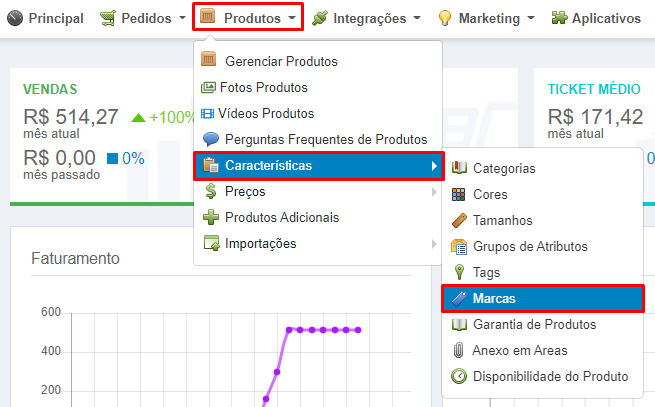
2 – Abrindo a aba de Marcas irão aparecer diversos campos. Siga a indicação de cada um abaixo:
- Nome: Deve ser preenchido com o nome da marca, ele será exibido na página do produto e servirá como identificação. Note que após preencher esse campo a Url é gerada automaticamente:

- Descrição: Este campo deve ser preenchido com informações da marca, quanto melhor a descrição da marca maior a chance de o seu cliente confiar nela:

- SEO (Opcional): Nos campos dentro da Aba de SEO, você pode informar um título diferenciado da marca para as buscas orgânicas com o Título Tag, além de palavras-chave com o Keywords Tag e alterar também a descrição enviada com o Description Tag. Caso essas informações não forem preenchidas, automaticamente a plataforma envia o título e descrição preenchidos nos campos anteriores e gera automaticamente palavras-chave:

- Descontos e Parcelamentos personalizados: Nessa aba você pode configurar opções personalizadas de descontos e parcelamentos sem juros somente para os produtos que estarão nessa marca. Para mais detalhes veja esse post que fala sobre o desconto personalizado, e esse post que fala sobre o parcelamento sem juros personalizado:
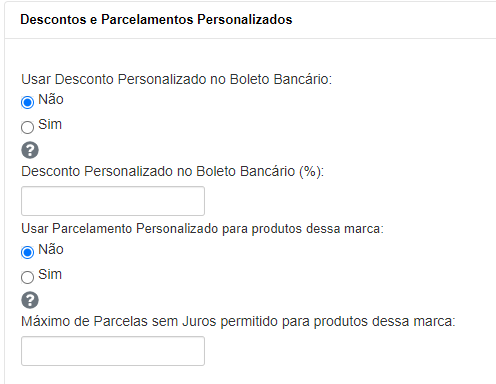 Já dentro da aba Informações Adicionais, é possível definir as seguintes opções:
Já dentro da aba Informações Adicionais, é possível definir as seguintes opções:
- Site: Se você desejar, pode colocar o site da marca nesse campo:
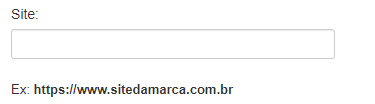
- Marca Destaque (Opção para layouts que possuem marcas exibidas na home): Defina essa opção como Sim se você desejar que a marca apareça na home de seu site:

- Logo da Marca: Veja esse post para mais detalhes. Insira uma imagem de seu computador com a logo da marca, para uma melhor identificação dela na loja por seus clientes, gerando uma maior credibilidade:

- Permitir Venda: Veja esse post para mais detalhes. Caso você não deseje que os produtos dessa marca sejam vendidos na loja virtual, somente fiquem como uma vitrine de exibição, marque essa opção como Não:
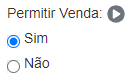
- Permitir Frete Grátis: Veja esse post para mais detalhes. Caso você não queira que os produtos dessa marca ofereçam frete grátis de acordo com a sua política de frete, marque essa opção como Não:

- Usar prazo de disponibilidade para entrega personalizado: Se você deseja aplicar uma soma de alguns dias a mais ao frete calculado junto ao prazo dos métodos de envio, marque essa opção como Sim e defina a quantidade de dias em Qtd. dias disponibilidade:

Após os dados citados anteriormente serem preenchidos, basta clicar no botão Salvar e a próxima vez que um cadastro de produto for realizado a nova marca já estará a disposição.